この度「デル アンバサダー限定!XPS体験モニター」にて「DELL XPS 13 2-in-1 (7390)」をモニターさせていただく運びとなりました。
今回お借りしたDELL XPS 13 2-in-1 (7390)は13インチのモバイル用途向けのノートPC、なおかつ2-in-1タイプでタブレットPCとしても使用できるという代物です。
※ 体験レビューその1 からの続きです。
使い勝手を見てみよう
それではDELL XPS 13 2-in-1 (7390)の電源を……ポチッとな。
うぉっ、なにこれ、画面綺麗……
画面が綺麗だとは聞いてましたが、それでも予想以上に綺麗さ。
コントラストが物凄くくっきりしてるんですね。
私的にはグレア液晶は映り込みが気になるのでノングレアの方が好みなのですが……
XPSの液晶は0.65 %反射防止コーティングというのが効いているせいなのか、気になるレベルでの映り込みは無いですね。
勿論、ノングレアの液晶に比べれば映り込みはありますが、それが邪魔になるレベル程ではない、という感じです。
これくらいの映り込みレベルであれば、常用しても問題ない感じですね。
ちなみに今回借用しているモデルは、カラーが「プラチナシルバー&ブラック」と言うことで、外側がプラチナシルバー、内側がブラックになっています。
外装には削り出しアルミのプラチナシルバー、黒の内装にはカーボンファイバーが採用されているそうです。
借用機には、バックライト付きの日本語キーボードが搭載されていました。
購入する際にはカスタマイズでバックライト付きの英語キーボードも選べるようです。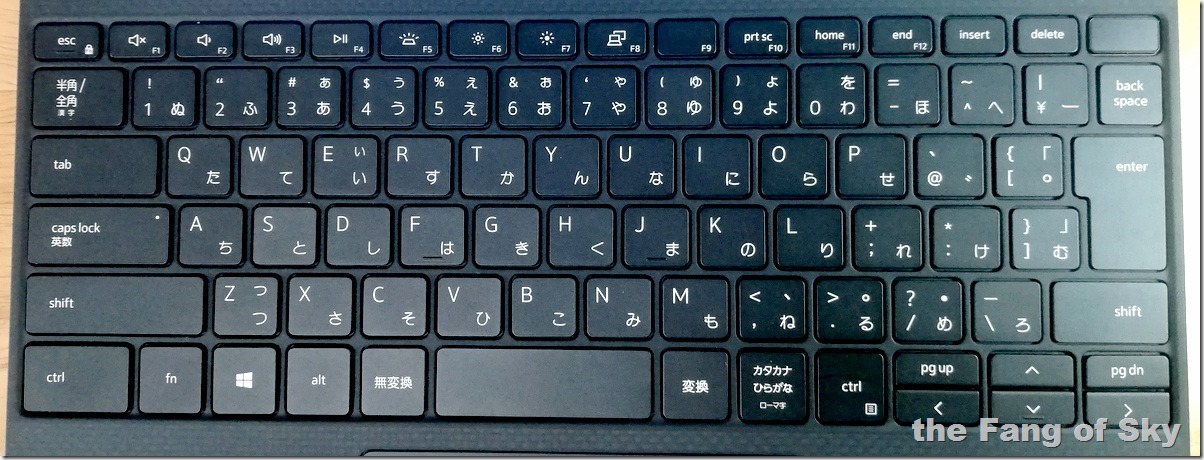
私的こだわりで言えば、ノートPC使う上でキー配置は最大のポイントですね。
日本語配列が良いか、英語配列が良いかは、宗教問題になるのでさて置き……
出来る限り標準的なキー配列になっていることが好ましいですね。
本体サイズの都合で機能キーがメインキーに押し込んで来られるのは仕方がない物の、最低限メインキーの配列が変更されていないのは最重要。
キーボードなんてのは、いちいちキートップの表示を確認しながら打つものではないので、手が覚えている位置と異なる所にキーが来ると非常にこまります。
変態配列なキーボードの中にはバックスラッシュ(円記号)や「ろ」等のキーが移動されてしまっている物もありますが、ああいうのは絶対にダメですね。
XPSのキーボードは一般的なノートPCで見られるような、若干詰め込まれた配列にはなっているものの、機能キーが押し込まれている部分はファンクションキーやスペースキーの列に留まっているのが救いです。
通常多用するHome/End等のキーが配置は違えど独立してくれているのは良いですね。
pgup/pgdnについてはカーソルキーと隣接し過ぎなきらいがありますが、小型ノートPCだと良く見られるパターンなので妥協の範疇ですね。
キーはアイソレーションタイプで、キーサイズは約17mm、キーピッチ(キーとキーの間隔。隣接するキーの中央同士の距離)は約18mmです。
XPSの筐体サイズを考えればキーピッチ18mmというのは、なかなかな物だと思います。
実際にキーを打ってみた感触も悪くないですね。ストロークは浅いですが、そこは妥協点ですし。
バックライトが無駄に明る過ぎず、暗い所でもキーの配置が判る程度の控えめな明るさなのは好感が持てます。
ゲーミング系だと無駄にカラフルで派手に光るのでイマイチなのですが、白一色で控えめな明るさなバックライトは入力補助として非常に有用だと思います。
DELL XPS 13 2-in-1 (7390)は2-in-1仕様な事もあって、180度展開もお手の物。
さらに奥まで押していくとテントモードでも使えます。
キーボード面を底面として置けばスタンドモードでの利用も可能ですが……
垂直に近い仰角で使うことの方が多いので、よりフットプリントが少なくて済むテントモードの方を多用しそうな感じです。
そして、そのまま閉じてしまえばタブレットモードに。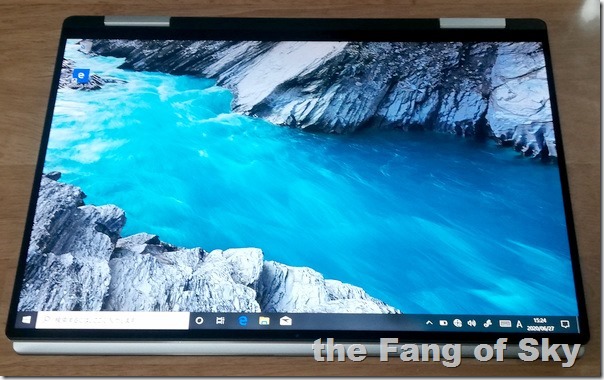
概ね180度を超えた辺りでWindowsの方もタブレットモードへ切り替えるかどうかの問い合わせが出てきます。
同時に、その辺りからキー入力が反応しなくなるようになっています。
DELL XPS 13 2-in-1 (7390)は画面がタッチパネルになっているので、通常のノートブックモードで使用している場合も画面をタッチして操作が可能です。
付属の専用ペンでも良いですが、簡単な操作だけなら指先でタッチするので十分使えます。
使い方いろいろ
借用中、DELL XPS 13 2-in-1 (7390)をいろいろな形で使ってみました。
ノートブックモードでプログラミング。
あえてマウスとか繋げずに本体のみで使ってみましたが、割と何とかなりますね。
タッチパッドの反応も良いのでGUI構築も問題なく。
ただ細かい作業は、やはりマウス操作の方が楽だなぁ、と実感しました。
これくらい使えるのであれば、外出先で操作するにも困らないですね。
もっともコロナの影響でテレワーク継続中で、極力外に出るなってお達しが出てるので、今の所、なかなか外で使う機会も無いのですが……
タブレットモードで、くつろぎながら操作。
ソフトウェアキーボードの文字認識で文字認識させながらのブラウジング。
常時手書きで、となると厳しいですが、ちょっとした調べ物とかだとタッチペンでの文字入力でも良いですね。
タブレットモードにすると、ソファとかでくつろぎながら使えるのも良いです。
タブレットで使うのなら、Fire HDとかのAndroid系タブレットでも、って感じもしますが、基礎能力が違いすぎるのでXPSの方が色々と快適です。
使ってるのがFire HDなので、そっちのスペックが低いだけ、と言うのもありますが、XPSならSLGやADV系のゲームも軽々じゃないですかね。
テントモードで動画鑑賞。
仰角次第ではスタンドモードでもアリだと思いますが……
卓上でテントモードにしての動画鑑賞はキーボードが邪魔になること無く画面に集中出来るのが良いですね。
XPSの美麗な画面が一番威力を発揮するのが動画鑑賞ですね。
音楽ライブ系の動画等だと全体的に背景がに暗い物が多いのですが、明暗のコントラストが綺麗に表れていて迫力も一入です。
さらにテントモード。今度はオンラインゲーム。
基本操作はマウス&キーボードになりますが、一部のゲームではゲームパッドによる操作も正式にサポートされています。
と言う訳で、Xbox Oneコントローラーを繋ぎます。
手持ちのXbox Oneコントローラーは旧型なのでワイヤレスアダプターを使用しての接続になります。
(新型はBluetooth接続になっているので、XPSにそのまま接続可能です。)
XPS付属のUSB接続ケーブルでType-C・Type-A変換してワイヤレスアダプターを本体に接続。
これでXbox Oneコントローラーがつ開ける状態になりました。
テントモードにしたXPSでPSO2(SEGA PHANTASY STAR ONLINE 2)を起動して、Xbox Oneコントローラーで操作。
テントモードだとワイヤレスアダプターがぶら下がっちゃってるけど、そこは気にしない。
これがスタンドモードだと手前にキーボードが来ちゃうので画面との距離が遠くなってしまう。
かと言って、キーボードの上に手を乗せてコントローラー操作するのも嫌なので、ここはテントモードが正解。
でも実際にゲームで遊ぶってなると、どうなんだろう?
GeForce等の独立GPUは積んでなくて、Intel Core™ i7-1065G7 の内蔵GPUである Intel Iris Plus Graphics になるんだけど……
どーせIrisだしね、って期待していなかったんだけど、これが良い意味で予想を裏切ってて普通にゲーム遊べちゃってるよ(^^;
環境設定で画質とかは低レベルに変更はしてあるけど、それで十分遊べるレベルになっちゃう。
少し前の世代のIrisだと、とりあえずゲーム起動するね、ってくらいのレベルだったけど、Iris Plusだと遊べるレベルになるんですね。
勿論、独立GPU積んでるVostro 15 7000(7580)と比べると、雲泥の差ではあるけど。
ゲームが主目的だと辛いけど、軽いゲームを遊ぶ、くらいなら十分って感じではある。
最近はクライアントソフトをインストールして遊ぶ3D系のゲームが減ってて、ブラウザ上で動くゲームが多くなってるけど、そういうゲームなら何ら問題なく遊べるだろうし、ソフトをインストールするタイプのゲームでも画質落して軽量設定にすれば楽しめるレベルで遊べますね。
ただ、それ以上(もっと綺麗な画面で、とか)を求めるのであれば、現状ではゲーミングPCに分類される持ち歩くにはちょっと……って感じのノートPCにするしか無いでしょうね。
勿論、宅内ですら移動の必要無し、かつ置き場所は十分にあるよ、ってんならデスクトップPC買うのが正解。
うちは置き場所が限定されてるし、PC使う主目的はゲームじゃないけど、ゲームもする、って感じで、小型筐体のゲーミングデスクトップPCかゲーミングノートPCが選択肢な中で、ゲーミングに分類はされてないけど、スペック的にはゲーミングで良いでしょ、って感じのVostro 15 7000(7580)を選んだ感じ。
いずれにせよゲームをプレイしてる間はXPSだろうがVostroだろうが、排気ファンは全開になるので、その際の騒音は覚悟が必要です。








